Reprezentarea datelor sub formă vizuală ajută la înțelegerea și analizarea datelor într-un mod mai ușor. Pentru reprezentarea datelor, sunt utilizate diferite biblioteci Python și una dintre aceste biblioteci este Streamlit. Streamlit este utilizat universal pentru vizualizarea datelor în diferite domenii, cum ar fi știința datelor și învățarea automată, pentru afișarea datelor sau a rezultatelor într-o formă prezentabilă.
În unele scenarii, utilizatorilor li se cere să traseze sau să reprezinte distribuția datelor în regiuni. În astfel de situații, utilizatorii pot vizualiza datele geografic folosind hărți.
În acest blog, vom demonstra cum să reprezentați datele pe o hartă în Streamlit.
Cum să trasezi datele pe o hartă în Streamlit?
Pentru a vizualiza datele sau rezultatele generate geografic, reprezentați datele pe o hartă în Streamlit. Pentru a face acest lucru, parcurgeți instrucțiunile enumerate.
Pasul 1: Navigați la Project Directory
Mai întâi, proiectați directorul prin intermediul „ cd
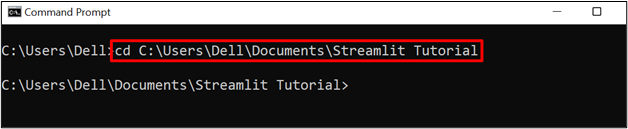
Notă: Se recomandă să încercați să lucrați într-un mediu virtual, deoarece este considerată o abordare bună și izolează pip-ul și toate modulele, pachetele și bibliotecile necesare. Mediul virtual poate fi instalat și configurat prin intermediul articolului nostru legat „ ”.
Pasul 2: Activați Mediul Virtual
Apoi, activați mediul virtual folosind comanda de mai jos:
streamlitenv\Scripts\activate
În comanda de mai sus, activăm „ streamlitenv ” virtualenv:
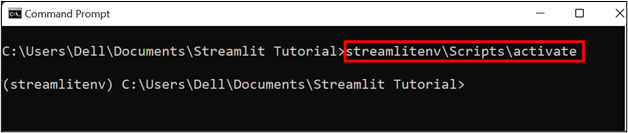
Pasul 3: Instalați Streamlit
Apoi, instalați biblioteca streamlit Python utilizând comanda dată:
pip instalare streamlit
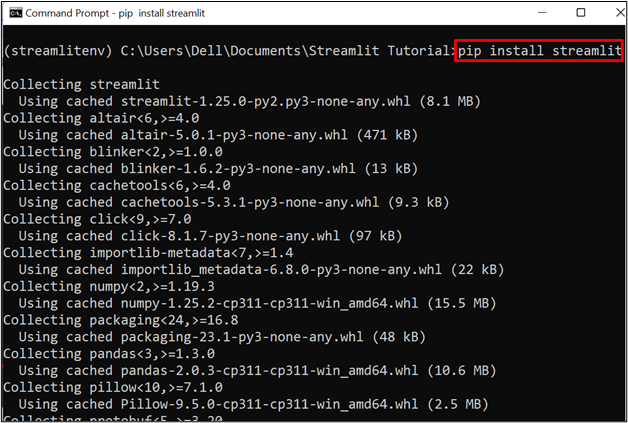
Ieșirea de mai jos indică faptul că am instalat streamlit-ul în activate virtualenv:
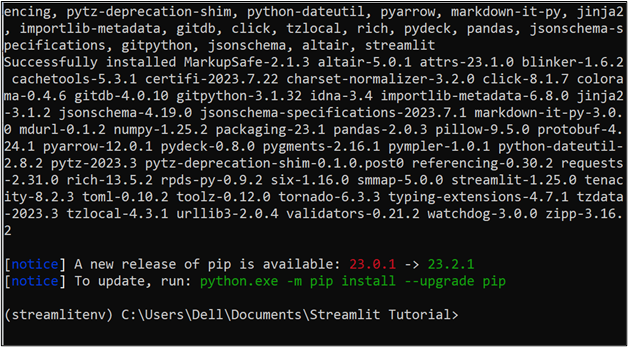
Pasul 4: Trasează datele pe hartă
Acum, creați fișierul de program numit „ Mapdata.py ”. Lipiți fragmentul dat în fișier:
import streamlit la fel de Sfimporta panda la fel de pd
st.titlu ( „Tratați datele pe o hartă” )
map_data = { 'ani' : [ 53,958332 , 52,205276 , 51,509865 , 51,752022 , 52,633331 ] ,
'lon' : [ - 1,080278 , 0,119167 , - 0,118092 , - 1,257677 , - 1,133333 ] ,
'Oraș' : [ 'York' , 'Cambridge' , 'Londra' , 'Oxford' , 'Leicester' ] }
df = pd.DataFrame ( hartă_date )
st.scrie ( df )
st.harta ( date = df )
Descrierea fragmentului de mai sus este următoarea:
-
- Mai întâi, importați bibliotecile necesare prin „ import ”. Pentru trasarea datelor pe o hartă, am importat „ panda ' și ' streamlit ” biblioteci.
- Apoi, apelați „ titlu() ” metoda de a seta titlul paginii:
- Acum, creați cadrele de date prin specificarea unor date fictive sau statice. Pentru demonstrație, am specificat latitudinea, longitudinea și numele orașului și le-am stocat în „ hartă_date ' variabil.
- Pentru a lega date în cadre de date, utilizați biblioteca panda apelând „ Dataframe() ” și, de asemenea, trece variabila „map_data” ca parametru.
- Pentru a afișa cadrul de date pe pagina web, utilizați „ scrie() ” și treceți cadrul de date ” df ” în parantezele sale.
- Acum, trasați datele pe o hartă utilizând „ Hartă() ” metoda streamlit. De asemenea, acceptă diferiți parametri, cum ar fi „ date ', ' mărimea ', ' culoare ', și ' zoom ”. Pentru trasarea datelor pe o hartă, am trecut de „ date ” parametru.
Pasul 5: Rulați programul în Streamlit
Pentru a rula programul, utilizați „ streamlit run
Rezultatul arată că „ Mapdata.py ” programul se execută pe “ localhost:8501 ”:
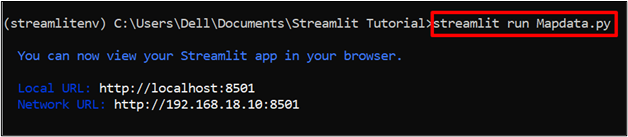
Deschideți browserul, navigați la „http://localhost:8501” and verify if the program is executing or not. The below results show the data in dataframes and plot it on the map:
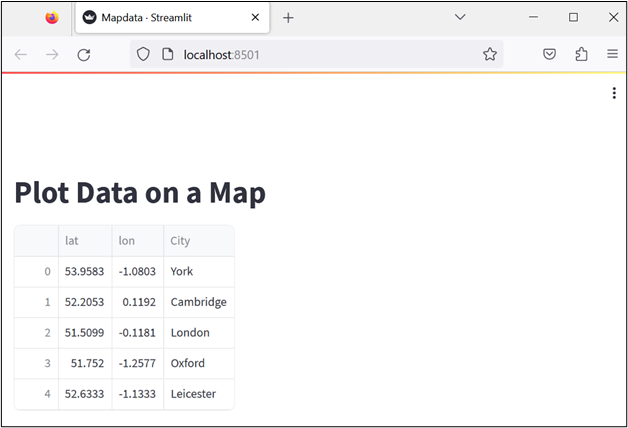
Rezultatul de mai jos arată reprezentarea geografică a datelor prin reprezentarea lor pe hartă:
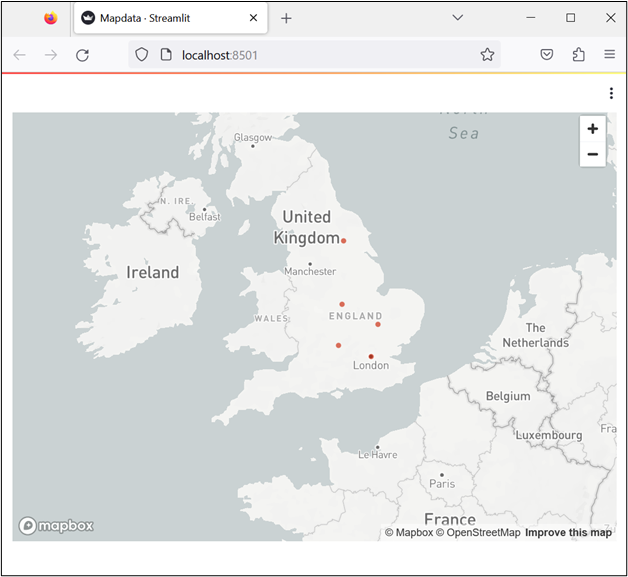
Cum să citiți datele din fișierul CSV și să le trasați pe hartă în Streamlit?
Datele pot fi citite și din surse externe, cum ar fi fișiere sau baze de date. Pentru a citi sau a prelua datele din fișierul CSV și a le reprezenta pe hartă, parcurgeți instrucțiunile date.
Pasul 1: Citiți datele din fișierul CSV și trasați-le pe o hartă
Creați un fișier numit „ Demo1.py ” și copiați fragmentul furnizat mai jos în el:
importa panda la fel de pdimport streamlit la fel de Sf
st.titlu ( „Tratați datele pe hartă în Streamlit” )
df = pd.read_csv ( r „C:\Utilizatori\Dell\Documents\Streamlit Tutorial\UKrecords.csv” )
st.dataframe ( df )
st.harta ( date = df , latitudine = 'ani' , longitudine = 'lng' )
Explicația codului de mai sus este următoarea:
-
- Mai întâi, importați „ panda ' și ' streamlit ” biblioteci.
- Setați titlul paginii folosind butonul „ titlu() ” metoda.
- Acum, citiți datele din fișierul CSV utilizând „ read_csv ” metoda bibliotecii panda și stocați datele în „ df ' variabil.
- Pentru a trasa datele extrase din CSV într-un cadru de date, utilizați „ cadru de date() ” metoda de streamlit și trece variabila „df” în paranteze.
- Pentru a reprezenta datele pe o hartă, utilizați „ Hartă() ” metoda. Treci, de asemenea, „ date ', ' latitudine ' și ' longitudine ” parametrii în paranteze.
- Aici ' date ” valoarea este setată ca “ df ', ' latitudine ' și ' longitudine ” valorile sunt setate în funcție de coloanele respective din fișierul CSV.
Pasul 2: Rulați programul
Pentru a rula fișierul de program pe streamlit, utilizați „ alergare streamlit ”comandă împreună cu numele fișierului:
streamlit run Demo1.py
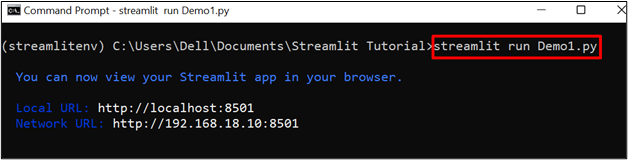
Acum, deschideți browserul și navigați la „ http://localhost:8501 ” pentru a accesa pagina web streamlit. Ieșirea arată datele extrase din CSV în cadre de date simplificate și, de asemenea, le prezintă pe o hartă:
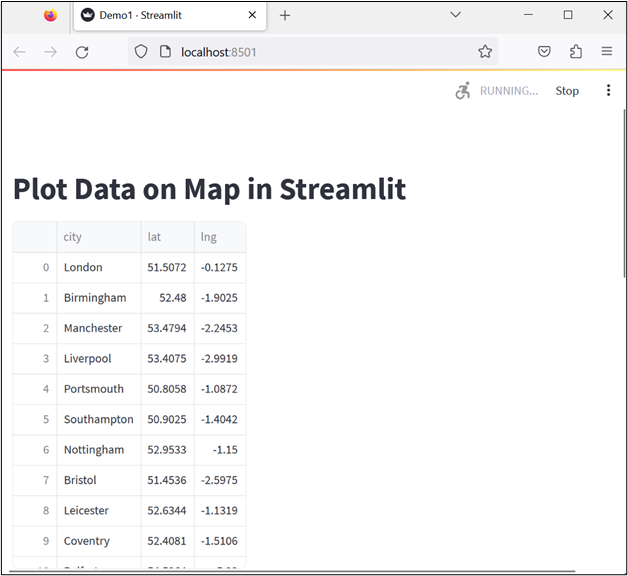
Rezultatele de mai jos afișează reprezentarea regională a datelor prin reprezentarea lor pe harta streamlit:
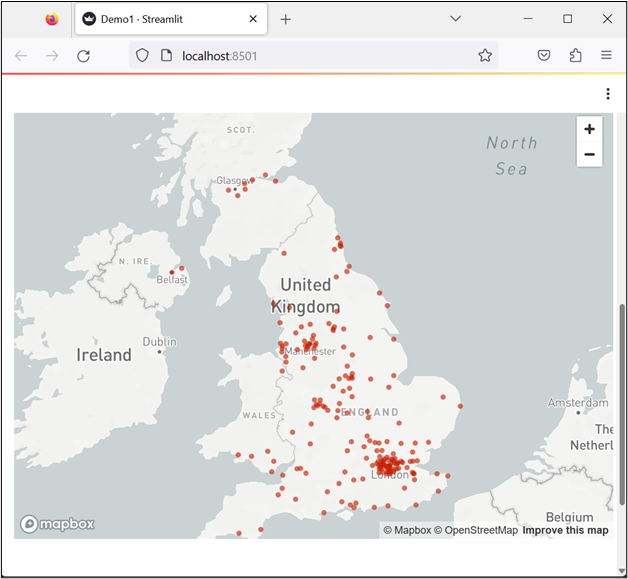
Acesta este totul despre trasarea datelor pe o hartă în mod curent.
Concluzie
Pentru a trasa datele pe Map în streamlit, mai întâi, creați un fișier de program și importați modulele necesare, panda și streamlit în program. După aceea, specificați datele false în program și stocați-le în cadre de date Pandas folosind „ pd.Dataframe() ” metoda. De asemenea, utilizatorii pot citi datele dintr-un fișier CSV utilizând „ b ” metoda. Acum, trasați datele pe hartă prin „ st.map() ” metoda streamlit. Acest blog a demonstrat cum să reprezentați datele pe o hartă în Streamlit.